- 软件大小:65.99M
- 软件语言:简体中文
- 软件版本:v9.6.0
- 软件类别:模拟虚拟
- 更新时间:2024-09-21
- 运行环境:Windows11,Windows10,Windows8,Windows7
- 软件等级:

- 软件厂商:
- 官方网站:

275KB/简体中文/9.0
1.8M/简体中文/9
15.79M/英文/9.1
125.86M/简体中文/9.1
63.32M/简体中文/10
vmware tools官方版是虚拟机vmware workstation其中的一种增强工具,它的主要作用便是可以将用户电脑中的文件直接复制粘贴到vmware workstation虚拟机当中。并且,vmware tools还能增强在vmware workstation虚拟机上运行的性能和功能,以更好地集成和交互主机和客户系统。有需要的用户欢迎前来本站下载使用。
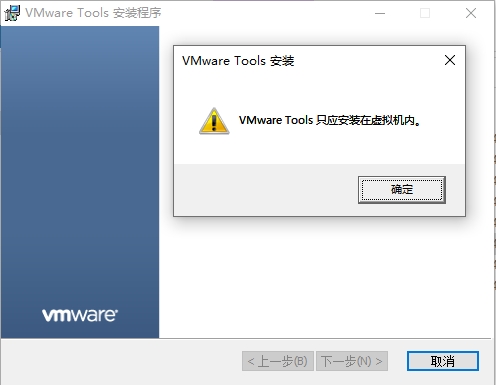
1、改进的图形和显示:
VMware Tools提供了优化图形性能并支持更高分辨率、3D加速和视频播放硬件加速的驱动程序和组件。
2、鼠标和键盘无缝集成:
安装VMware Tools后,鼠标和键盘的移动可以在主机和来宾系统之间顺利同步,实现无缝交互。
3、文件共享和拖放:
VMware Tools实现了主机和来宾系统之间的轻松文件共享,允许通过拖放或复制粘贴操作传输文件。
4、时间同步:
VMware Tools确保来宾操作系统中的时间与主机系统同步,防止时间差异,并有助于在虚拟机中准确计时。
5、更快的性能和资源管理:
VMware Tools包括优化虚拟硬件的驱动程序,从而提高了性能,减少了资源消耗,并有效利用了CPU、内存和磁盘资源。
6、增强的网络连接:
VMware Tools提供了网络驱动程序和组件,可提高网络性能,支持高级网络功能,并实现虚拟机和网络之间的无缝连接。
1、VMwareTools有什么用?
只有在VMware虚拟机中安装好了VMware Tools,才能实现主机与虚拟机之间的文件共享,同时可支持自由拖拽的功能,鼠标也可在虚拟机与主机之前自由移动(不用再按ctrl+alt),且虚拟机屏幕也可实现全屏化。
2、mac虚拟机与实机共享文件夹?
虚拟的Mac OS 与实机共享文件其实与其他的虚拟系统一样,可以通过共享文件夹来实现。
1、在虚拟机的工具栏选项里,依次选择“虚拟机”---“设置”。
2、然后选择“选项”栏目,在“共享文件夹”中,勾选“总是启用(E)”,按“+”添加共享文件的文件夹。
3、完成设置后,你在mac的桌面,依次点击“前往”---“电脑”,打开之后,就可以看到一个VMware Shared Folders的文件夹,进去后就可以看见你共享的文件夹了。